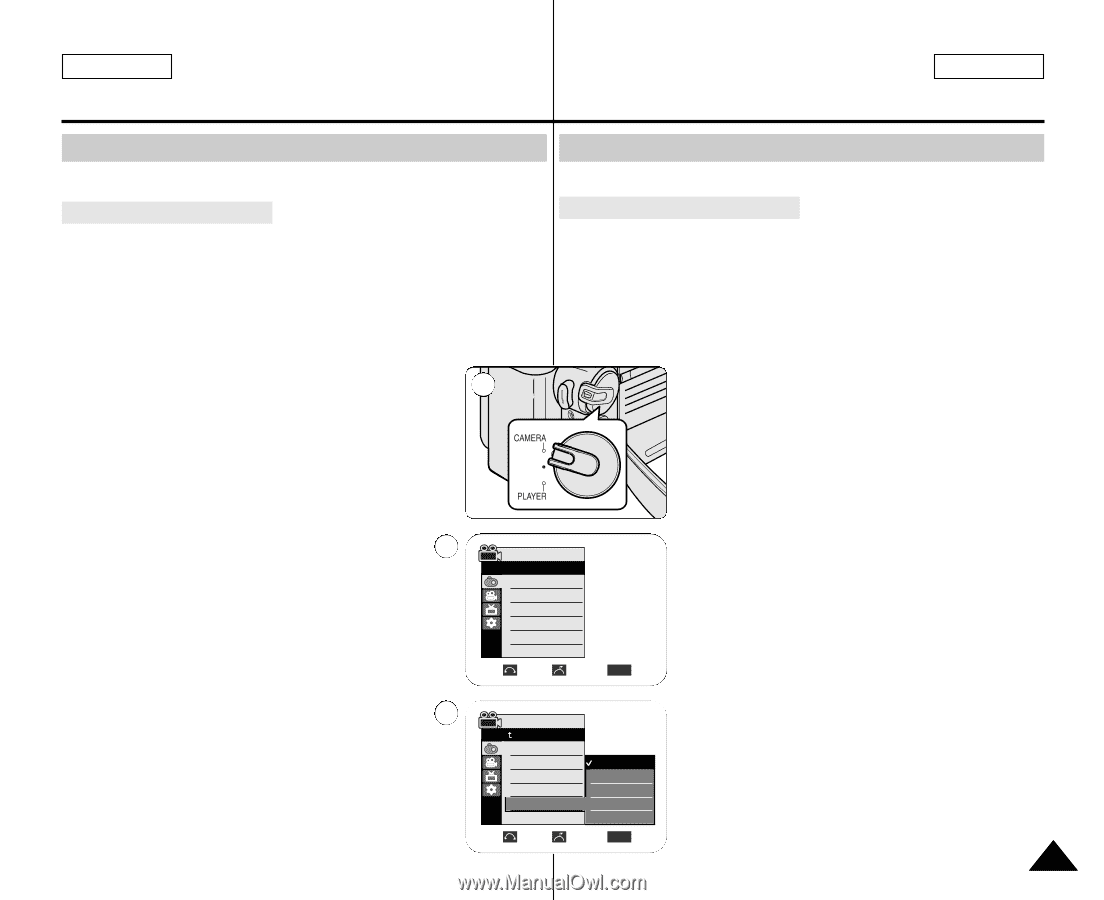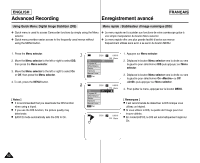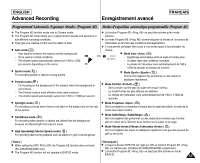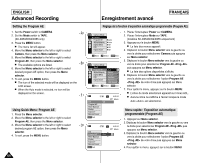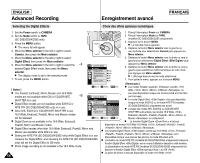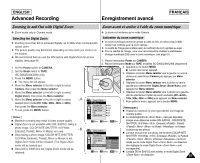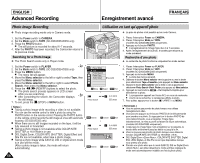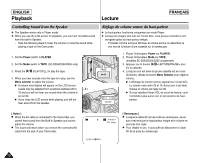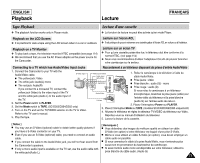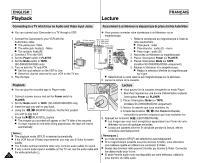Samsung SCD351 User Manual (ENGLISH) - Page 67
Zooming In and Out with Digital Zoom, Zoom avant et arrière à l'aide du zoom numérique
 |
View all Samsung SCD351 manuals
Add to My Manuals
Save this manual to your list of manuals |
Page 67 highlights
ENGLISH Advanced Recording Enregistrement avancé FRANÇAIS Zooming In and Out with Digital Zoom Zoom avant et arrière à l'aide du zoom numérique ✤ Zoom works only in Camera mode. ✤ Le zoom ne fonctionne qu'en mode Camera. Selecting the Digital Zoom Activation du zoom numérique ✤ Zooming more than 20x is achieved digitally, up to 900x when combined with optical zoom. ✤ The picture quality may deteriorate depending on how much you zoom in on the subject. ✤ We recommend that you use the DIS feature with Digital Zoom for picture ✤ Le zoom numérique permet de grossir au-delà de 20x, et même jusqu'à 900x lorsqu'il est combiné avec le zoom optique. ✤ La qualité de l'image peut s'altérer selon le coefficient de zoom appliqué au sujet. ✤ Pour la stabilité de l'image, nous vous recommandons d'utiliser le stabilisateur d'image numérique (DIS) avec le zoom numérique. (voir page 61) stability. (see page 61) 1. Placez l'interrupteur Power sur CAMERA. 2. Placez l'interrupteur Mode sur TAPE. (modèles SC-D353/D354/D355 uniquement) 1. Set the Power switch to CAMERA. 2. Set the Mode switch to TAPE. 1 (SC-D353/D354/D355 only) 3. Press the MENU button. I The menu list will appear. 4. Move the Menu selector to the left or right to select 3. Appuyez sur le bouton MENU. I La liste des menus apparaît. 4. Déplacez le bouton Menu selector vers la gauche ou vers la droite pour sélectionner Camera puis appuyez sur Menu selector. 5. Déplacez le bouton Menu selector vers la droite ou vers la gauche pour sélectionner Digital Zoom puis Camera, then press the Menu selector. appuyez sur Menu selector. 5. Move the Menu selector to the left or right to select Digital Zoom, then press the Menu selector. 6. Move the Menu selector to the left or right to select 4 desired zoom mode(Off, 100x, 200x, 400x or 900x), then press the Menu selector. 7. To exit, press the MENU button. [ Notes ] Camera Mode √Camera Program AE White Balance Digital Effect DIS Digital Zoom √Auto √Auto √Off √Off √Off 6. Déplacez le bouton Menu selector vers la droite ou la gauche afin de sélectionner l'option de zoom souhaitée (Off , 100x, 200x, 400x ou 900x) puis appuyez sur Menu selector. 7. Pour quitter le menu, appuyez sur le bouton MENU. [ Remarques ] I Poussé au maximum, le zoom peut donner une image de moindre qualité. I Le mode Digital Zoom n'est pas disponible I Maximum zooming may result in lower picture quality. I Digital Zoom is not available while DIS, EASY.Q, taking a photo image, COLOR NITE SHUTTER, 16:9 Wide, 6 Emboss2, Pastel2, Mirror or Mosaic is in use. I Once taking a photo image, COLOR NITE SHUTTER, 16:9 Wide, Emboss2, Pastel2, Mirror or Mosaic is set, Digital Zoom mode will be released. (The Digital Zoom mode will be backed up.) I Once DIS or EASY.Q is set, Digital Zoom mode will be released. Move Select MENU Exit Camera Mode Back Program AE White Balance Off Digital Effect 100x DIS 200x Digital Zoom 400x 900x Move Select MENU Exit lorsque vous utilisez les modes DIS, EASY.Q , COLOR NITE SHUTTER, 16:9 Wide , Emboss2 , Pastel2 , Mirror et Mosaic ou lorsque vous prenez des photos. I Lorsque vous prenez une photo, les fonctions COLOR NITE SHUTTER, 16:9 Wide , Emboss2 ou Pastel2 , Mirror et Mosaic s'activent tandis que le mode Digital Zoom se désactive (les réglages du mode Digital Zoom sont sauvegardés). I Lorsque DIS et EASY.Q sont activés, le mode Digital Zoom se désactive. 67